Jak sledovat a řídit fanoušky Mac

Fanoušci vaší Mac pravděpodobně nejsou něco, o čem myslíte velmi často - dokud se něco nestane. Možná slyšíte fanoušky příliš často, a to vás řídí ořechy. Možná jste přestali slyšet fanoušky úplně, dokonce i když se Mac cítil horko. Ať tak či onak, měli byste se do toho podívat.
Doporučujeme proto aplikaci Macs Fan Control. Tento bezplatný program umožňuje zobrazit teplotu všech vašich komponent Mac a rychlost vašich fanoušků v RPM (rotace za minutu.) Můžete dokonce upravovat fanoušky ručně, i když to pravděpodobně není dobrý nápad dělat to velmi často.
Začínáme s Macy Ovládání ventilátoru
Chcete-li začít, přejděte na stránku stažení Mac Control Fan Control a uchopte verzi Mac (Existuje verze systému Windows, ale je určena pouze pro Mac se systémem Windows s Boot Camp - Není podporováno.) Stahování se provádí v ZIP archivu, který můžete jednoduše otevřít otevřením.
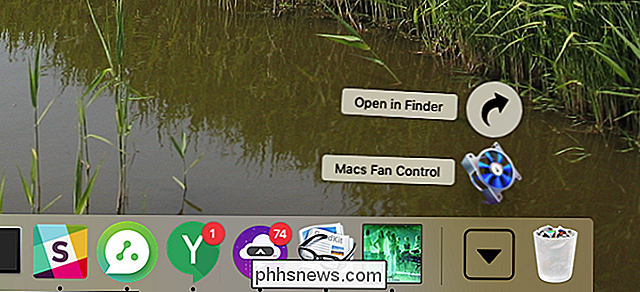
Přetáhněte ikonu aplikace do složky Aplikace a potom ji vypněte. Zobrazí se seznam fanoušků v levém levém panelu a všechny vaše teplotní senzory na pravé straně.
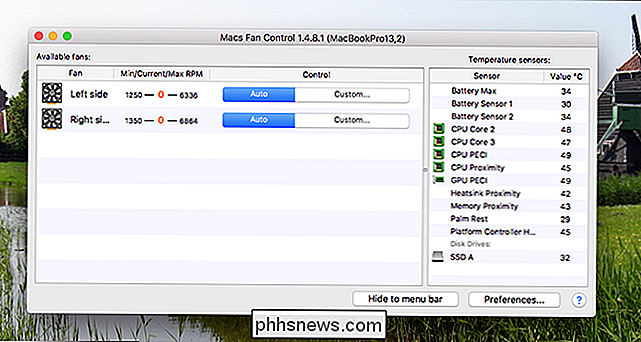
CPU bude téměř vždy nejhorší věcí na vašem Macu a nejdůležitější teplotu pro kontrolu - ale může být zajímavé zkontrolovat ostatní senzory.
Z větší části však máme zájem o aktuální rychlost vašeho fanouška. V tomto pořadí se zobrazí minimální, aktuální a maximální rychlost. Pokud vidíte vysokou teplotu procesoru - například 80 nebo 90 stupňů - a že fanoušci nefungují, můžete mít problém. Totéž platí, když vidíte nízkou teplotu CPU - asi 45 - a ventilátory běží na plnou rychlost.
Chcete-li zjistit, zda vaši fanoušci pracují vůbec, můžete kliknout na tlačítko "Vlastní".
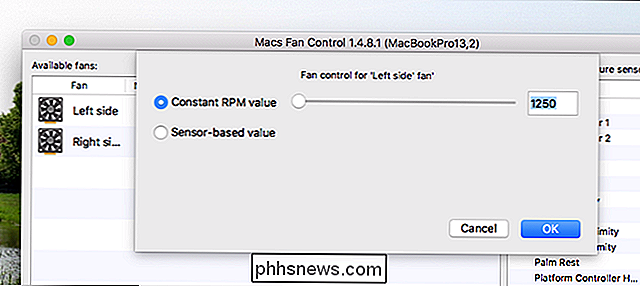
Otočte ventilátor nahoru a uvidíte, jestli něco slyšíte. Pokud tomu tak není, váš fanoušek má nějaké problémy. Opravdu nedoporučuji vypnout automatické ovládání ventilátoru: nechat své fanoušky stále neustále nosit a ztrácet energii, a nechat je, bude přehřát váš Mac v průběhu času. Ale pro příležitostné testy je hezké mít kontrolu - stačí jen vrátit věci zpět k automatickému, když skončíte.
Odstraňování problémů se ventilátorem vašeho Macu
Myslíte, že váš fanoušek může být přerušený? První věc, kterou byste měli udělat, je spustit aplikaci Apple Diagnostics, jednu z možností skrytých spouštění na počítači Mac. Vypněte počítač a podržte jej stisknutím tlačítka "D". Váš počítač Mac vyzkouší váš hardware a informuje vás, zda je váš ventilátor přerušený.
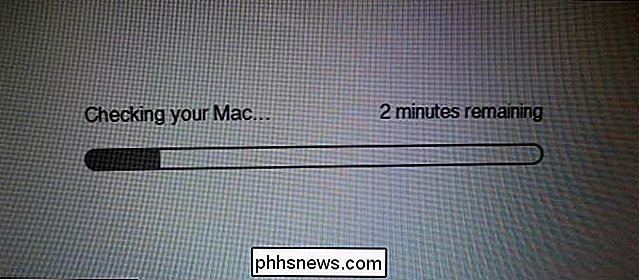
Pokud máte zlomený ventilátor, musíte ho vyměnit. Moje rada: jděte do Apple Store nebo do nějaké autorizované opravny Apple. Podařilo se mi nahradit svůj vlastní zlomený ventilátor na MacBook Pro 2011, ale interní prvky uvnitř novějších počítačů Mac jsou mnohem méně přívětivé pro domácí opravy. Není to však nemožné: podívejte se na příručky iFixIt, pokud se chcete pokusit o opravu sami. Ale podívejte se na všechny kroky pečlivě a postupujte, pouze pokud jste si zcela jisti, že to můžete udělat sami.
Pokud hlášení o hardwaru říká, že je vše v pořádku s vaším fanouškem, váš problém je pravděpodobně softwarový. V takových případech často funguje resetování jednotky SMC - to je nízkoúrovňový řadič, který spravuje správu tepla a další věci. Pokud to váš problém nevyřeší, zvážit směrování do obchodu Apple nebo jiného autorizovaného servisu.
Pasivní sledování rychlosti ventilátoru
Pokud chcete do konverzace zapůsobit na své přátele, měli byste sledovat vaše Macy fanouškům a relé jim, jak rychle mají tendenci se točit během konkrétních úkolů. Jsem si jistý, že každý bude fascinován na vaší příští večeři.
Chcete-li to provést, otevřete ovládací prvek Mac Fan Control a pak klikněte na tlačítko Předvolby v levém dolním rohu.
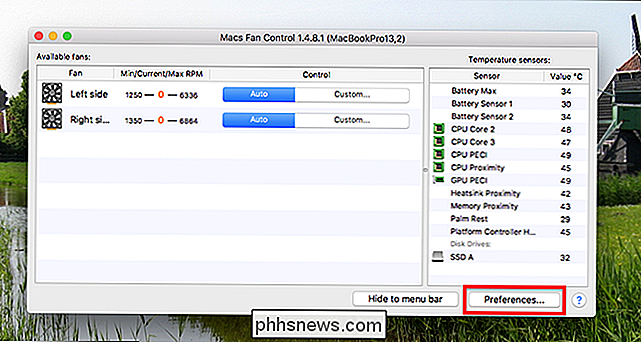
Na obrazovce Menubar Display ventilátoru a / nebo senzoru, který se zobrazí v liště nabídek
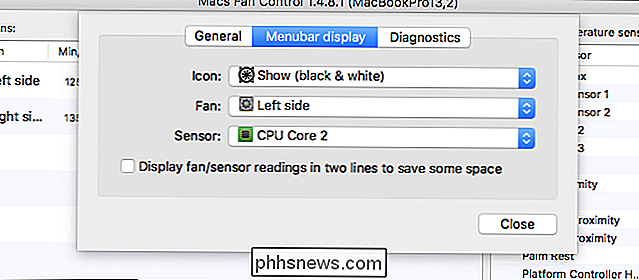
Klikněte na tlačítko Zavřít a informace se vždy zobrazí ve vašem menu.

Mimo mimořádných konverzací monitoruje rychlost pasivního ventilátoru může to být užitečné, pokud máte podezření, že existuje problém. Není to nic, co bych neustále udržoval, ale když se věci chovají vtipně, je to pěkný nástroj, který je kolem sebe.
Image credit: Christoph Bauer

Jak nastavit a začít pracovat se Synology NAS
Synology nabízí velmi uživatelsky přívětivé zařízení NAS (Network Attached Storage), ale to neznamená jeho odblokování a spuštění je přesně jedním kliknutím. Ujistěte se, že funguje a funguje tak, abychom se mohli přesunout na všechny zábavné projekty, což by usnadnilo kompaktní NAS se serverovými funkcemi.

Aplikace pro nejlepší počasí pro Android
Každý má v telefonu alespoň jednu aplikaci pro počasí, ale existuje mnoho různých. Nalezení "nejlepšího" může být trochu obtížné, takže jsme zaokrouhlovali pár nejlepších, aby vám pomohli rozhodnout. Je zřejmé, že "nejlepší" je super subjektivní, ale snažíme se učinit vaše rozhodnutí jednoduché -před všemi, to je to, co kontroluje počasí by mělo být.



